Procediment de restauració dels ordinadors DELL Optiplex 790 - CONTR 2011 507 i 717
Com que es tracta d'un ordinador que es va distribuir amb una pissarra digital, és necessari revisar les connexions amb el monitor i amb el projector. En el cas d'aquest contracte, les connexions s'han de realitzar de la següent manera:
Fent servir un doble endoll (DVI/DVI-DVI), s'ha de connectar una sortida DVI amb un cable DVI al monitor, i l'altra sortida DVI amb un conversor DVI-VGA connectat al projector, tal i com es veu a la imatge:
Versió Ubuntu 12.04
La restauració es fa per mitjà del pendrive contr-2011-507-717-ubt1204. Les passes que s'han de seguir són:
- Introduïu el pendrive USB a l'ordinador.
- Iniciau l'equip.
- Pitjau F12 quan la màquina s'engega.
- Apareixeran les opcions d'engegada, i heu de triar l'opció USB Storage Device, i pitjar Intro.
- Apareixerà el menú del Clonezilla, amb tres opcions:
- Restaura todo el disco
- Restaura Windows 7
- Restaura Linux - Heu de triar l'opció que necessiteu.
- Pitjau Intro i s'iniciarà el procés d'instal·lació de la imatge.
- Durant aquest procés, us demanarà si voleu continuar. Pitjau la lletra Y (yes) més Intro. A continuació, us tornarà a demanar el mateix, i pitjau de nou la lletra Y més Intro.
- En finalitzar el procés, apareixerà el missatge Will Reboot in 5, 4, 3, 2, 1 i es reiniciarà el sistema.
- Llevau el pendrive.
CONFIGURACIÓ DE L'EQUIP UN COP FETA LA RESTAURACIÓ
1) Configuració de la connexió a la Wi-Fi d'Escoles Connectades
- Consultau el document Connexió a la Wi-Fi des d'un Linux Ubuntu.
2) Configuració del hostname
- Consultau el document Quin és el hostname als Linux Ubuntu?
(En el contracte 2011 507 són del tipus lpxxxeubt1204 on xxx són 3 números)
(En el contracte 2011 717 són del tipus lpxxxfubt1204 on xxx són 3 números)
Observau com en el hostname s'ha canviat lpxxxeunr1004 o lpxxxfunr1004 (nom que corresponia als Ubuntu 10.04) per lpxxxeubt1204 o lpxxxfubt1204 (nom que correspon a la versió Ubuntu 12.04).
- Entrau com a ubtadmin
- Obriu un terminal.
- Executau:
sudo nano /etc/hostname
- Demanarà la contrasenya d'ubtadmin, que no es veu quan s'escriu.
- Heu d'escriure el hostname, que prèviament heu apuntat.
- Guardau el document amb Control+O i Enter; i tancau el document amb Control+X
3) Configuració del fitxer /etc/hosts
- Al terminal ja obert, escriviu l'ordre:
sudo nano /etc/hosts
i modificau la línia que comença per 127.0.1.1 substituint el nom lpxxxeubt1204 (per al CONTR 2011 507) o lpxxxfubt1204 (per al CONTR 2011 717) pel nom que li correspon.
4) Configuració del puppet
Per això, seguiu les indicacions de l'article Com configurar el client puppet en els portàtils i ordinadors del centre
5) Eliminar el certificat en el servidor de configuracions puppet
Seguiu l'article "Eliminar el certificat del servidor de configuracions puppet".
Configuració del hostname
- Entrau com a Administrador
- Anau a Inicia > Ordinador > Propietats del sistema > Canvia la configuració. Seleccionau l'enllaç Canvia la configuració.
- A la finestra Propietats del sistema, pestanya Nom de l'ordinador, premeu el botó Canvia...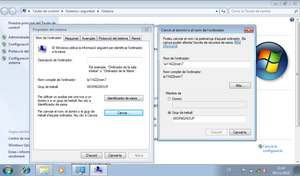
- A la finestra Canvis al domini o al nom de l'ordinador, procediu a canviar el nom de l'ordinador.
Procediment de restauració dels ordinadors DELL Optiplex 790 - CONTR 2011 507 i 717 - OBSOLET
RESTAURACIÓ DE L'EQUIP
- Col·locau la memòria USB de restauració a un port USB.
- Arrencau l'equip i premeu la tecla F12 quan visualitzeu el següent missatge, a la part superior dreta de la pantalla:
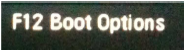
- A la pantalla de selecció de l'arrencada, seleccionau l'opció USB storage device, amb l'ajut de les tecles de desplaçament (fletxes amunt i avall), i premeu Enter.
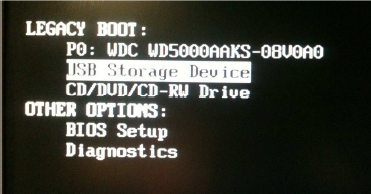
- La pantalla "USB Restauración del sistema" mostrarà el següent:

Seleccionau, amb l'ajut de les tecles de desplaçament, l'opció desitjada: bé per restaurar un sistema operatiu per separat o bé per restaurar tot el disc. (Recordau que si és la primera vegada que es fa servir aquest pen drive és necessari realitzar la restauració TOTAL de l'equip). - Quan trieu l'opció desitjada i premeu Enter, arrencarà el sistema de restauració. Abans de començar el procés demanarà confirmació —dues vegades— per continuar. Premeu la tecla "y" i Enter cada vegada.

- L'equip començarà a restaurar la instal·lació original de fàbrica i el procés durarà prop de 30 minuts.
- A la finalització reiniciau l'equip i d'aquesta manera podreu disposar de l'equip en les mateixes condicions que quan es va estrenar.
CONFIGURACIÓ DE L'EQUIP
1) Configuració de la connexió a la Wi-Fi (només si l'ordinador ha d'anar connectat a la xarxa Wi-Fi)
- Consultau el document Connexió a la Wi-Fi des d'un Linux Ubuntu.
2) Configuració del hostname
- Consultau el document Quin és el hostname als Linux Ubuntu?
- Entrau com a ubtadmin
- Anau a Accessoris > Terminal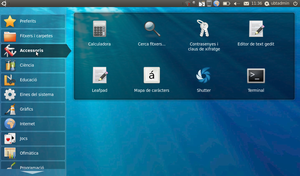
- S'obrirà una pantalla de terminal.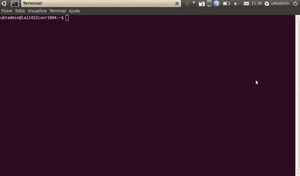
- Executau sudo nano /etc/hostname
- Demanarà la contrasenya d'ubtadmin, que no es veu quan s'escriu
- S'obrirà un document de text amb una única línia que és el nom de l'ordinador. Hem de modificar-ho i posar el nom de l'ordinador que estau restaurant (p.ex.: la11422cunr1004)
- Guardau el document amb Control+O i Enter; i tancau el document amb Control+X
3) Configuració del puppet
Per això, seguiu les indicacions de l'article Com configurar el client puppet en els portàtils i ordinadors del centre
4) Eliminar el certificat en el servidor de configuracions puppet
Seguiu l'article (Avaries--Restauració d'equips--Eliminar el certificat del servidor de configuracions puppet).
Configuració del hostname
- Entrau com a Administrador
- Anau a Inicia > Ordinador > Propietats del sistema > Canvia la configuració. Seleccionau l'enllaç Canvia la configuració.
- A la finestra Propietats del sistema, pestanya Nom de l'ordinador, premeu el botó Canvia...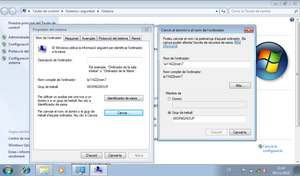
- A la finestra Canvis al domini o al nom de l'ordinador, procediu a canviar el nom de l'ordinador.


